Como desativar todas as notificações no iPhone
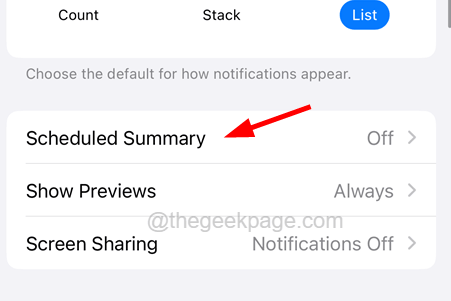
- 1664
- 272
- Mrs. Christopher Okuneva
Normalmente, a maioria dos usuários de iPhone continua explorando aplicativos diferentes da App Store baixando e instalando -os em seus iPhones. O que acontece é que eles continuam recebendo notificações de muitos aplicativos com muita frequência em seus iPhones.
Isso os deixa muito irritados nos momentos em que estão ocupados e às vezes simplesmente não querem ser incomodados por algumas notificações desnecessárias de aplicativos. Portanto, existe uma maneira de silenciar essas notificações no seu iPhone.
Se você também está procurando uma maneira de fazer isso, você chegou ao lugar certo. Vamos mostrar como desativar todas as notificações no seu iPhone facilmente no artigo abaixo.
Índice
- Método 1 - Ao ativar, não perturbe o modo ou o modo silencioso
- Método 2 - Usando configurações de notificações
- Método 3 - Aplicação da opção de resumo programada
Método 1 - Ao ativar, não perturbe o modo ou o modo silencioso
A habilitação não perturbe o modo ou o modo silencioso é a maneira mais rápida e fácil de desativar todas as notificações no seu iPhone quando você estiver com pressa. Isso garante que você não esteja incomodado com nenhum alerta de notificação de ninguém no seu iPhone.
Etapa 1: para ativar o modo não perturbar, você deve abrir a tela central de controle primeiro.
Etapa 2: para fazer isso, você precisa deslizar pela tela do iPhone do lado superior direito.
Etapa 3: Depois que a tela do centro de controle aparecer, clique no Foco opção como mostrado abaixo.
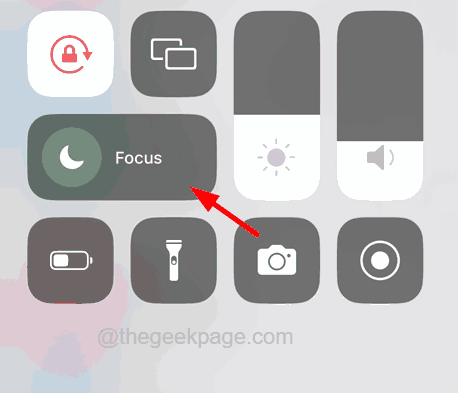
Etapa 4: depois disso, toque no Não perturbe opção para ativar.
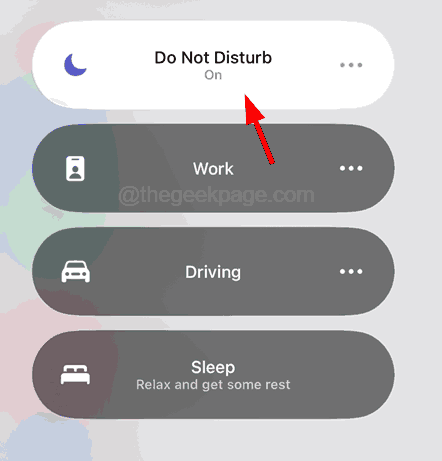
Etapa 5: você também pode silenciar todas as notificações ativando o interruptor silencioso ao lado do iPhone acima dos botões de volume.
Método 2 - Usando configurações de notificações
Etapa 1: Abra o Configurações aplicativo no seu iPhone.
Etapa 2: Depois que a página de configurações estiver aberta, selecione o Notificações opção da lista, como mostrado abaixo.
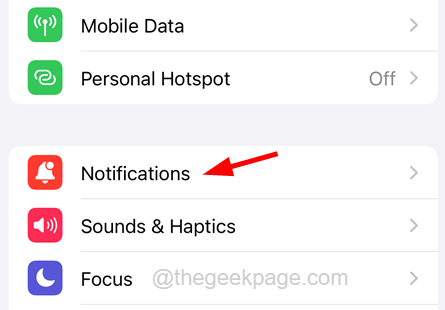
Etapa 3: role para baixo no Notificações página e escolha qualquer aplicativo cujas notificações você deseja desligar clicando nele.
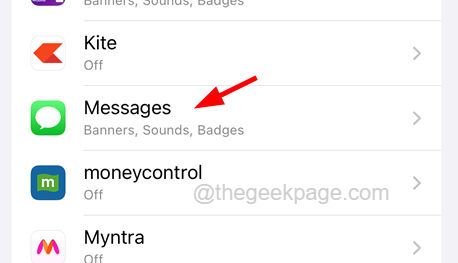
Etapa 4: agora vire desligado o Permitir notificações opções botão de alternância tocando nele como mostrado na imagem abaixo.
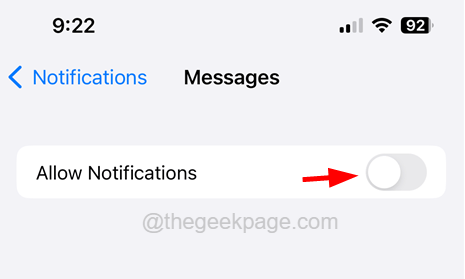
Etapa 5: repita o mesmo para todas as aplicações que você deseja desativar todas as notificações.
Este pode ser um trabalho tedioso a fazer se houver muitos aplicativos instalados no seu iPhone. Se for esse o caso, você pode tentar o próximo método chamado resumo programado explicado abaixo.
Método 3 - Aplicação da opção de resumo programada
Etapa 1: para fazer isso, inicie o Configurações aplicativo no seu iPhone.
Etapa 2: Depois que a página de configurações é aberta, role para baixo e selecione o Notificações opção.
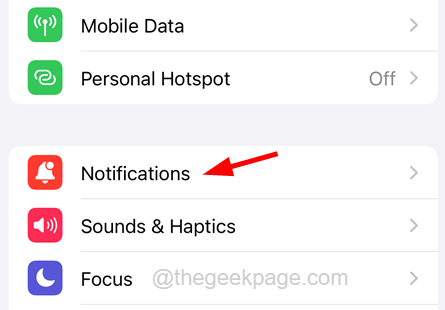
Etapa 3: Na página de notificações, escolha o Resumo programado opção como mostrado na captura de tela abaixo.
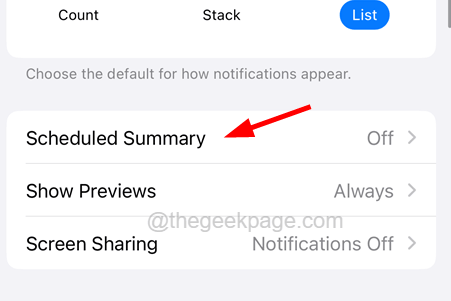
Etapa 4: toque no Resumo programado opção tocando no botão de alternância.
Etapa 5: na seção de cronograma, clique Adicione resumo opção para adicionar o tempo em que o resumo deve ser exibido no iPhone.
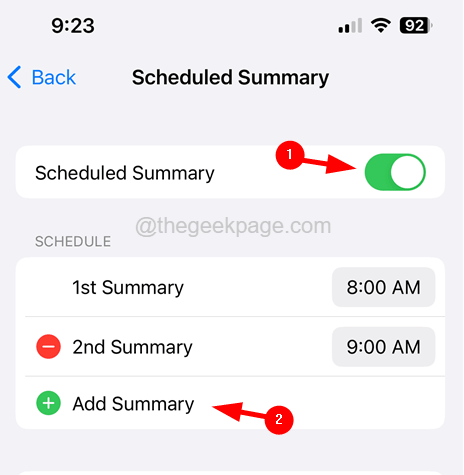
Etapa 6: Mude o tempo Consequentemente, tocando no tempo como mostrado abaixo.
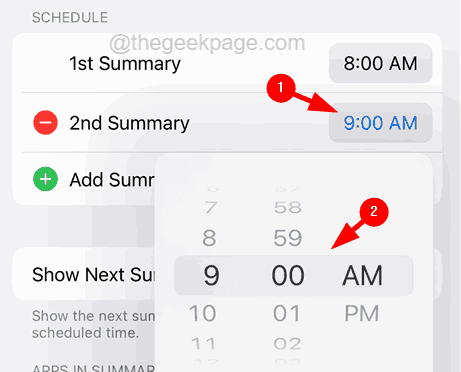
Etapa 7: você também pode escolher os aplicativos para mostrar o resumo na parte inferior da página e desligá -lo tocando em seu interruptor de alternância.
- « Como corrigir o Login on -line de origem atualmente não está disponível
- Como ocultar qualquer aplicativo no seu iPhone »

